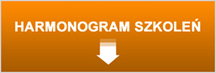Tematy szkoleń:
- MS01: STANDARDY PRACY W MICROSOFT OFFICE
- MS02: PROFESJONALNY SKŁAD TEKSTU W MICROSOFT WORD
- MS03: ANALIZA DANYCH Z WYKORZYSTANIEM
MICROSOFT OFFICE - MS04: PREZENTACJA BIZNESOWA
W MICROSOFT POWERPOINT - MS05: ORGANIZACJA PRACY, ZARZĄDZANIE
INFORMACJĄ I KOMUNIKACJA Z WYKORZYSTANIEM APLIKACJI MICROSOFT OFFICE - MS06: SYSTEM ZARZĄDZANIA BAZAMI DANYCH
NA PRZYKŁADZIE MICROSOFT ACCESS - MS07: ZARZĄDZANIE PROJEKTAMI
Z WYKORZYSTANIEM MICROSOFT PROJECT - MS08: TWORZENIE SCHEMATÓW BIZNESOWYCH
Z WYKORZYSTANIEM MICROSOFT VISIO - MS09: DODATKOWE PRODUKTY, USŁUGI MICROSOFT OFFICE 365
- MS10: MICROSOFT EXCEL – KURS ŚREDNIOZAAWANSOWANY
- MS11: MICROSOFT EXCEL – KURS ZAAWANSOWANY
- MS12: ANALIZA DANYCH W MICROSOFT EXCEL Z WYKORZYSTANIEM LISTY I TABEL PRZESTAWNYCH WRAZ Z WPROWADZENIEM DO POWERPIVOT
- MS13: MICROSOFT EXCEL POWER BI – ANALIZA I RAPORTOWANIE POWERPIVOT, POWERQUERY, POWERVIEW
- MS14: ANALIZA DANYCH Z WYKORZYSTANIEM POWER BI DESKTOP
MS 09: DODATKOWE PRODUKTY, USŁUGI MICROSOFT OFFICE 365
| Tryb: | Szkolenie zamknięte |
| Stopień kursu: | Poziom średniozaawansowany |
| Czas trwania: | 2 dni - 16 godzin lekcyjnych |
| Liczba uczestników: | Maksymalnie 10 osób |
| Najbliższe szkolenia: | Kontakt z działem Techniczno - Szkoleniowym |
| Cena szkolenia zamkniętego: | Kontakt z działem Techniczno - Szkoleniowym |
Wymagania wstępne dla uczestników
Podstawowa znajomość aplikacji Microsoft Office
Wymagania dodatkowe
- Szkolenie realizowane jest w oparciu o Microsoft Office 365/2019 skonfigurowany u Klienta
- Stanowiska komputerowe wraz z oprogramowaniem od Klienta
Cel kursu
- Powtórzenie prawidłowych zasad pracy z edytorem tekstu Microsoft WORD
- Poznanie funkcjonalności pragramu, które ułatwiają i przyspieszają pracę podaczas edycji i formatowania tekstu
- Nabycie umiejętności wykorzystywania narzedzia korespondencja seryjna
- Poznanie podstawowych zasad tworzenia „Długich dokumentów” (dokument składający się z więcej niż 1 strony, podzielony na rozdziały)
Program szkolenia
- Podstawowe zasady edycji tekstu
- Microsoft OneNote – notes cyfrowy
- Tworzenie notesu oraz dodawanie sekcji: - Tworzenie notesu - Dodawanie sekcji i stron
- Praca z notatkami: - Tworzenie i edytowanie notatek - Drukowanie notatek - Szukanie notatek - Wstawianie i edytowanie tabel
- Szablony notatek - Korzystanie z szablonu - Dodawanie zawartości do szablonu
- Znaczniki - Tworzenie nowego znacznika - Wyszukiwanie znaczników
- Załączanie plików i hiperłączy - Załączanie pliku - Wstawianie hiperłącza
- Sprawdzanie pisowni
- Dodawanie zdjęć i filmów video - Dołączanie zdjęcia - Dodawanie klipu video
- Wysyłanie do OneNote
- Narzędzia rysowania
- Osadzanie obiektów z Microsoft Outlook
- Zrzut ekranu
- Zapisywanie notesu
- Zapisywanie w usłudze OneDrive
- Udostępnianie notesu
- OneDrive
- Wprowadzenie do usługi
- Zarządzanie plikami I folderami: - Tworzenie, edytowanie, usuwanie plików i folderów - Przekazywanie plików i folderów do Usługi OneDrive - Sortowanie - Wyszukiwanie - Pobieranie plików z usługi OneDrive - Przywracanie usuniętych plików
- Współpraca - Udostępnianie i synchronizowanie
- Teams
- Wprowadzenie do aplikacji Microsoft Teams
- Tworzenie zespołów i kanałów: - Użycie linku lub kodu w celu dołączenia do zespołu - Tworzenie linku lub kodu - Osoby w zespole (dodawanie, usuwanie, sortowanie osób) - Praca z publikacjami i wiadomościami - Zespół publiczny/prywatny
- Praca w zespołach - Właściciel zespołu - Wysyłanie wiadomości do wszystkich członków zespołu - Dodawanie notatek do zespołu - Archiwizowanie i przywracanie zespołu
- Praca z kanałami - Dodawanie, tworzenie, usuwanie kanału - Tworzenie kanału prywatnego - Sprawdzenie osób i powiadomień w kanale - Konwersja w kanale; Nadawanie uprawnień i wysyłanie wiadomości w kanale - Automatyczne dodawanie kanałów do ulubionych w całym zespole - Dodawanie gości do zespołu
- Sway
- Recenzowanie dokumentu: nanoszenie sugerowanych poprawek i komentarzy
- Scalanie komentarzy i zmian z kilku dokumentów w jednym dokumencie
- Korespondencja seryjna
- Rozpoczęcie pracy w Sway
- Tworzenie nowej prezentacji
- Dodawanie tekstów i nagłówków
- Praca z obrazami i filmami
- Osadzanie obiektów w prezentacji
- Wykresy
- Projektowanie warstwy wizualnej
- Wykorzystanie mechanizmów nawigacji
- Udostępnienie prezentacji w Internecie
- To do
- Używanie aplikacji To do z zadaniami aplikacji Microsoft Outlook
- Tworzenie spisu treści i strony tytułowej
- Forms
- Logowanie się do aplikacji Microsoft Forms
- Tworzenie ankiety
- Tworzenie nowego testu
- Tworzenie nowego formularza
- Dostosowywanie formularza lub ustawienia quizu
- Udostępnianie formularza do współpracy
- Zbieranie odpowiedzi
- Sprawdzanie i udostępnianie wyników formularza
- Sprawdzanie i udostępnianie wyników testu
- Konfigurowanie programu Microsoft Forms
- Wyłączanie lub włączanie Microsoft Forms
W trakcie kursu uczestnicy:
- Poznają dodatkowe narzędzia Office 365
Adresaci szkolenia:
- Szkolenie dla wszystkich pracowników korzystających z aplikacji biurowych Microsoft Office chcących poznać i wykorzystywać dodatkowe usługi pakietu Office 365